آموزش انتقال تصویر دوربین مدار بسته
5 دقیقه زمان مطالعهانتقال تصویر دوربین مدار بسته یکی از نیازهای اصلی افرادی است که از دوربین مدار بسته استفاده می کنند. اگر شما می خواهید روی دفتر و مکانی که در آنجا حضور ندارید، نظارت داشته باشید، باید از دوربین مدار بسته استفاده کنید. برای انتقال تصویر دوربین مدار بسته روی موبایل، تلویزیون با اینترنت و بدون اینترنت روش های گوناگونی وجود دارد. در ادامه چگونگی و روش های مربوط به انتقال تصاویر در دوربین مداربسته را معرفی می کنیم.
اگر قصد نصب و راه اندازی دوربین مدار بسته در مغازه، منزل، اداره و یا . . . را دارید و به دنبال نصاب حرفه ای دوربین مدار بسته هستید کافیست از طریق صفحه نصب دوربین مدار بسته امدادکاران سفارش خود را ثبت کنید.
روش های انتقال تصویر دوربین مدار بسته
دوربین مداربسته به صورت پیش فرض و در حالت کلی نمایش هر یک از تصاویر دوربین را در مکان ضبط فراهم می کند. اگر تصاویر را روی تجهیزاتی که غیر از دستگاه ضبط است دریافت نمایید باید بدانید که انتقال تصویر دوربین مداربسته به بهترین نحو ممکن انجام شده است. انتقال تصاویر ضبط شده دوربین مدار بسته روی لپ تاپ، موبایل، تلویزیون و کامپیوتر انجام می گردد.
البته باید بدانید اصول انتقال تصاویر در هر یک از انواع دوربین مدار بسته به صورت ثابت می باشد. هر یک از تجهیزات را شما می توانید برای انتقال تصویر انتخاب کنید و سیستم را روی آن تجهیزات نصب نمایید. روش های انتقال تصاویر دوربین های مداربسته متفاوت است. هر یک از روش های مربوط به انتقال تصاویر دوربین های مداربسته عبارت است از :
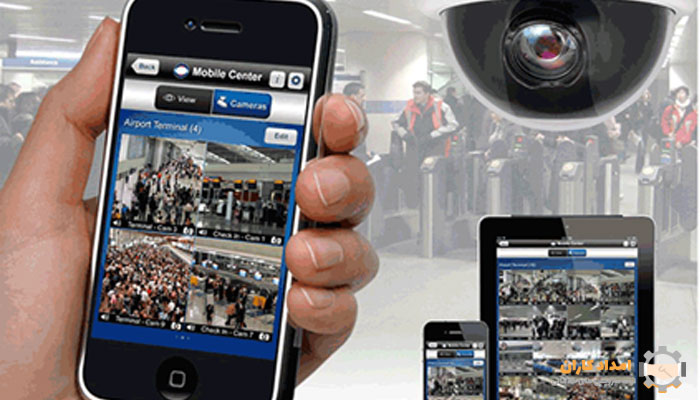
1.انتقال تصویر از طریق آی پی استاتیک
انتقال تصاویر با استفاده از آی پی استاتیک یکی از مهم ترین روش ها به شمار می رود. برای انتقال تصویر درون دوربین مداربسته با استفاده از روش آی پی استاتیک خط اینترنت که استفاده می کنید باید روی آی پی استاتیک قرار بگیرد. برای انجام تنظیمات مربوط به انتقال تصویر به این روش مراحل ذکر شده در زیر را به ترتیب انجام دهید:
1- از شرکت ارائه دهنده اینترنت ip استاتیک دریافت کنید.
برای دریافت این خدمات باید از شرکتی که به شما اینترنت ارائه می دهد آی پی استاتیک را دریافت نمایید.
2- آی پی دریافت شده را بررسی کرده و از فعال بودن آن اطمینان حاصل کنید.
در بسیاری از موارد دیده شده است که به دلیل فعال نبودن آی پی انتقال تصویر صورت نمی گیرد بنابراین از فعال بودن مطلع شوید. برای انجام این کار مراحل زیر را طی کنید:
- وارد سایت ping.eu شوید.
- روی ping کلیک کنید.
- آدرس ip را وارد کنید.
- در صورتی که packet loss عدد صفر را نشان دهد یعنی آی پی شما به درستی کار می کند و می توانید مراحل بعد را انجام دهید. در غیر این صورت باید از شرکت سرویس دهنده بخواهید آی پی شما را فعال کند.
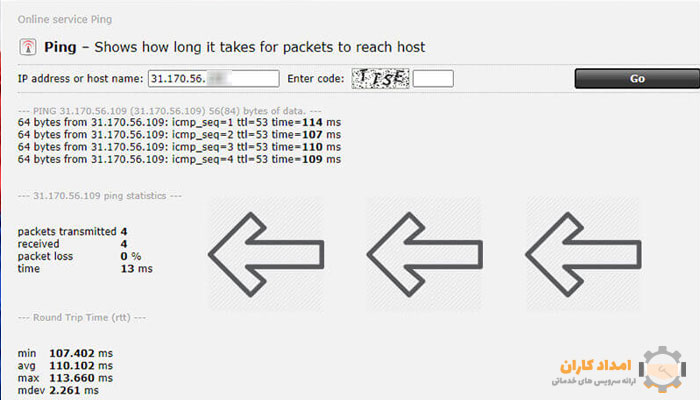
3- حالا نوبت آن است که مودم یا روتر را به دی وی آر یا ان وی آر متصل کنید.
برای اینکار از طریق کابل شبکه مودم را دستگاه های DVR یا NVR متصل کنید، در صورت درست وصل شدن چراغ مربوط به پورت شبکه که در پشت dvr قرار دارد در حالت چشمک زن قرار می گیرد. برای انتقال تصویر با کیفیت باید از کابل های شبکه جنس خوب استفاده کنید.
4- تنظیماتی را روی DVR برای انتقال تصویر انجام دهید.
در این مرحله وارد منو network شوید. برای جلوگیری از قطع شدن انتقال تصویر به دنبال روشن و خاموش شدن مودم تیک مربوط به DHCP را بردارید.
آی پی آدرس dvr را یادداشت کرده و در قسمت subnet mask اعداد 255.255.255.0 را وارد کنید.
آدرس مودم را در قسمت Gateway وارد کنید. ( معمولا آدرس مودم 192.168.1.1 می باشد).
با تنظیمات dns کاری نداشته باشید.
در این صفحه پورت های گوناگونی دیده می شود که مربوط به موبایل، رسانه و . . . می باشد. عدد مربوط به پورت موبایل معمولا 34567 می باشد.
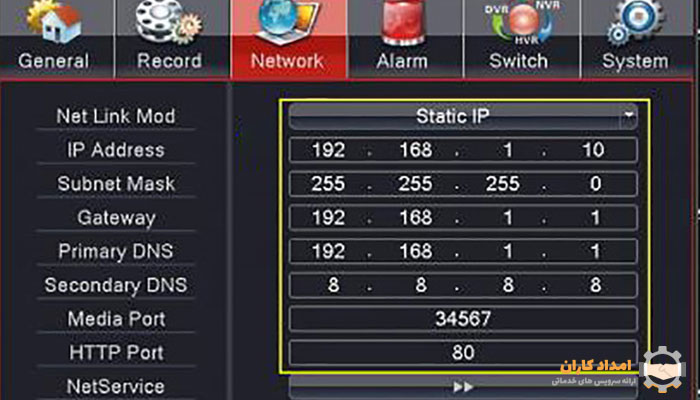
5- تنظیمات مربوط به مودم را انجام دهید.
از طریق وارد کردن آدرس ادرس 192.168.1.1 در مرورگر وارد تنظیمات مودم دستگاه شوید.
وارد منو ADVANCED شده و NAT را انتخاب کنید. اگر NAT به صورت دی اکتیو بود از قسمت VIRTUAL CIRCUIT گزینه PV2 را انتخاب کنید. یا حالتی را انتخاب کنید که NAT اکتیو شود.
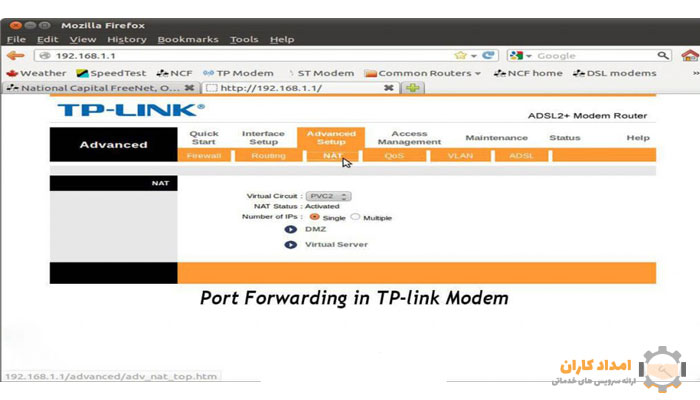
تنظیمات مودم برای انتقال تصویر معمولا به دو صورت DMZ و virtual server صورت می گیرد. اگر قصد انتقال تصویر روی یک دستگاه را دارید DMZ را انتخاب کرده و در IP دستگاه DVR را وارد کنید و ذخیره نمایید.
برای تنظیم کردن virtual server گزینه های Rule index، Application، Protocol، Start port number و end port number و Local ip address را وارد کرده و ذخیره کنید.
Rule index را اگر اولین بار است که قصد تنظیم کردن دارید روی 1 بگذارید. Application را روی http بگذارید، Protocol را روی حالت all بگذارید. Start port number و end port number به صورت پیش فرص 34567 است و قبلا یادداشت کرده ایم، Local ip address همان آی پی dvr است. حالا تنظیمات را ذخیره کنید.
6- تنظیمات مربوط به نرم افزار موبایل را اعمال کنید.
نرم افزار مربوط به انتقال تصویر دوربین مدار بسته را دانلود کنید . برای اضافه کردن دستگاه روی گزینه + بزنید.
اگر رمزی روی دستگاه گذاشته باشید لازم است ADVANCED را تیک بزنید. همچنین برای انتقال تصویر به این روش لازم است تیک DDNS را نیز زده باشید.
حالا باید اطلاعات مربوط به نام ، ای پی استاتیک، پورت تلفن، ادمین و رمز دستگاه را وارد کنید.
با انجام این مراحل کار انتقال تصویر دوربین مدار بسته به پایان می رسد.
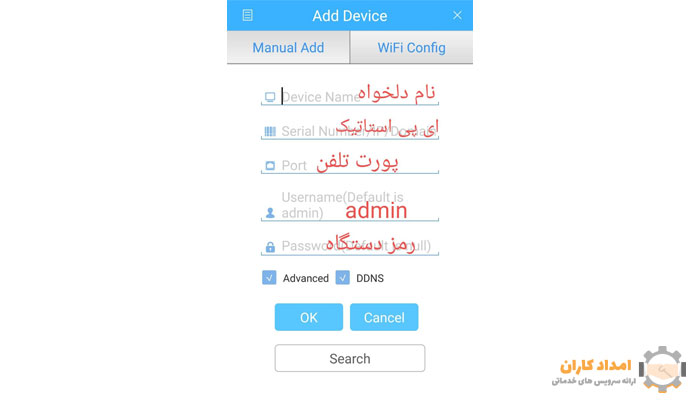
2.انتقال تصویری بدون آی پی استاتیک به صورت P2P
روش دوم مربوط انتقال تصویر دوربین مداربسته روشی است که بدون آی پی استاتیک انجام می شود. در تکنولوژی مربوط به انتقال تصویر با استفاده از جی پی اس هر یک از دستگاه ها دارای کد منحصر به فرد هستند که این کد را P2P می نامند. در این روش شما به تنظیمات و عملیات خاصی نیاز ندارید. در واقع باید بدانید که این روش با هر یک از شبکه های اینترنت سازگاری لازم را دارد.
تنها نیاز است که شما دستگاه تان را به اینترنت متصل نمایید. کد P2P را همراه با رمز عبور و نام کاربری می توانید در نرم افزارهای مربوط به گوشی وارد کنید تا به سرعت تصاویر دوربین مداربسته به شما نشان داده شود. در حال حاضر باید بدانید که این قابلیت روی بسیاری از دستگاه های نظارتی اجرا می شود. این روش قابلیت اجرای بسیار آسانی دارد و شما برای استفاده از آن به آی پی استاتیک نیازی ندارید.
انتقال هر یک از تصاویر دوربین مداربسته در این روش به راحتی انجام می شود. با اسکن کردن کد کیو آر به دستگاه دی وی آر، دسترسی های لازم ارائه داده خواهد شد. با استفاده از نرم افزارهایی که مربوط به این روش است کاربر می تواند از هر نقطه ای که مایل است با استفاده از تلفن همراه خود که به اینترنت وصل است دوربین مداربسته اش را مورد بررسی قرار دهد.
حتما بخوانید: بهترین محل نصب و جانمایی دوربین مدار بسته
3.انتقال تصویر از طریق سرویس ساتا
انتقال تصاویر از طریق ساتا یکی از دیگر روش های مربوط به انتقال تصویر دوربین مداربسته به شمار می رود.
سرویس ساتا یک سرویس داخلی به شمار می رود که برای استفاده کردن از آن نیاز می باشد دستگاه ضبط کننده مشخص شده ای را درون سرویس ثبت نمایید. به این ترتیب می توانید به سرویس ساتا وصل گردید و هر نوع گیرنده وصل شده به اینترنت را مشاهده نمایید.
این سرویس به صورت رایگان تمامی تصاویر را با سرعت و کیفیت عالی روی انواع تجهیزاتی که به اینترنت وصل هستند منتقل می کند. تنها هزینه پرداختی که در این روش وجود دارد هزینه مربوط به اینترنت شرکت خدمات اینترنتی خواهد بود.
تجهیزات مورد نیاز برای انتقال تصویر دوربین مداربسته
تجهیزات متفاوتی برای انتقال تصویر دوربین مدار بسته باید مورد استفاده قرار بگیرد. با توجه به این مسئله که شما از چه نوع وسیله ای می خواهید برای انتقال تصویر استفاده کنید باید بدانید که به تجهیزات خاصی نیاز خواهید داشت. انتقال تصویر از طریق دوربین مداربسته روی لپ تاپ به گونه ای است که شما می توانید نرم افزار انتقال تصویر را روی لپ تاپ و کامپیوتر خود وصل کنید. انتقال تصویر روی موبایل یکی از بهترین روش هایی است که امروزه بسیاری از افراد از آن استفاده می کنند.
تجهیزاتی که جهت انتقال تصویر روی موبایل نیاز دارید یک موبایل هوشمند مانند اندروید و آی او اس می باشد. امکان تصویر روی نسخه های جدید موبایل هوشمند در کمترین بازه زمانی انجام می گردد. سیستم های عامل گوشی را باید به خوبی از نظر کاربردی بودن بررسی کنید و سپس انتقال تصویر را روی گوشی های هوشمند انجام دهید. دقت داشته باشید که برای انتقال هر یک از تصاویر روی گوشی و لپ تاپ باید نرم افزار مناسبی را نصب نمایید. نرم افزارهای متنوعی برای انتقال تصاویر وجود دارند که هر یک از آنها را باید بر اساس نوع دوربین انتخاب کنید.
حتما بخوانید: آموزش نحوه ریست پسورد NVR و DVR
امدادکاران، مرکز تخصصی نصب دوربین مدار بسته در تهران
امدادکاران یکی از بهترین مراکز نصب دوربین مدار بسته در تهران است. این مرکز آماده خدمت رسانی در زمینه انواع دوربین مدار بسته در انواع ساختمان های اداری، مسکونی، تجاری و . . . می باشد. نصاب دوربین مدار بسته در امدادکاران، از تخصص و مهارت بالایی برخوردار بوده و در کوتاه ترین زمان ممکن دوربین مدار بسته را برای شما عزیزان نصب و تنظیمات لازم را بر روی آن اعمال خواهد کرد.

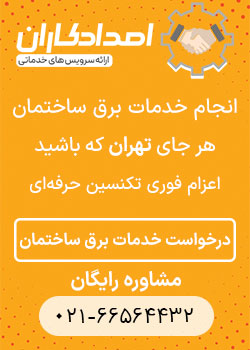
دیدگاهتان را بنویسید